Có tài khoản Google nghĩa là bạn có 15GB dung lượng bộ nhớ Google Drive miễn phí. Điều này rất hữu ích để lưu trữ ảnh và tệp của bạn trên đám mây. Tuy nhiên, các dịch vụ như Gmail và Google Photos cũng sử dụng cùng một hạn ngạch 15GB, nghĩa là bộ nhớ Drive của bạn có thể đầy khá nhanh.
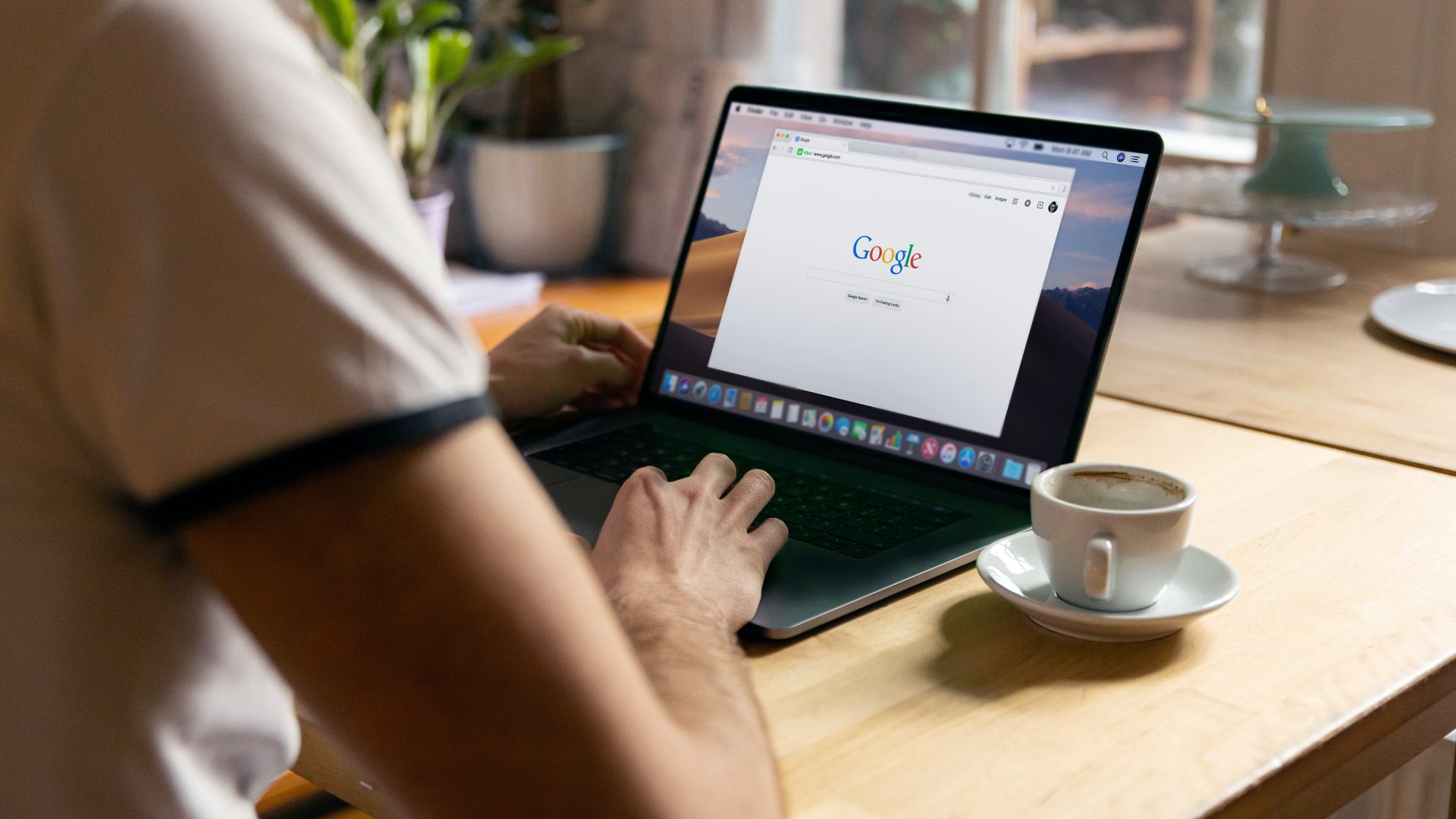
Đôi khi, Google Drive hiển thị bộ nhớ của bạn đã đầy nhưng bạn có thể không có bất kỳ tệp nào trên đó. Nếu đúng như vậy hoặc bạn sắp phải lấp đầy bộ nhớ đám mây của mình trên Google, thì đây là 5 cách bạn có thể giải phóng bộ nhớ trên Google Drive để lưu trữ nhiều tệp hơn và dọn đường cho các email đến.
Tại sao nên giải phóng bộ nhớ trên Google Drive
Google Drive cung cấp cho tất cả người dùng Gmail 15GB dung lượng bộ nhớ theo mặc định. Theo thời gian, 15GB hạn ngạch này sẽ lấp đầy khi bạn lưu tệp. Sau khi đầy hạn ngạch, bạn sẽ không thể lưu thêm tệp vào Drive. Điều này cũng sẽ ảnh hưởng đến các tính năng khác như sao lưu Google Photos, sử dụng dung lượng lưu trữ trên Drive của bạn.
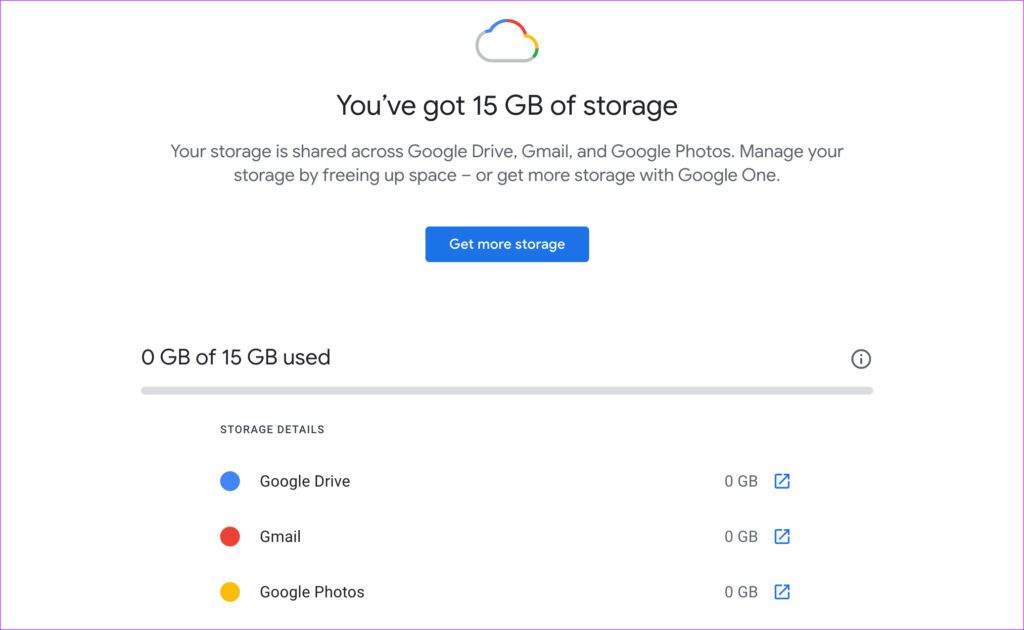
Hơn nữa, bạn thậm chí có thể không nhận được email vì tất cả dữ liệu Gmail của bạn là một phần của hạn ngạch bộ nhớ Google Drive. Đây là lý do tại sao tốt nhất nên giải phóng bộ nhớ trên Google Drive thường xuyên và duy trì một số dung lượng trống.
Bạn có thể làm theo các bước đơn giản sau để giải phóng bộ nhớ Google Drive của mình.
1. Xóa các tệp lớn
Đôi khi bạn có thể không biết rằng mình đã lưu trữ các tệp lớn trên Google Drive của mình từ rất lâu. Bạn có thể sắp xếp danh sách các tệp trên Google Drive của mình theo thứ tự bộ nhớ giảm dần để xem tất cả các tệp lớn. Nếu bạn không cần những tệp đó, tốt nhất là xóa chúng.
Bước 1: Mở Google Drive trong trình duyệt web của bạn.
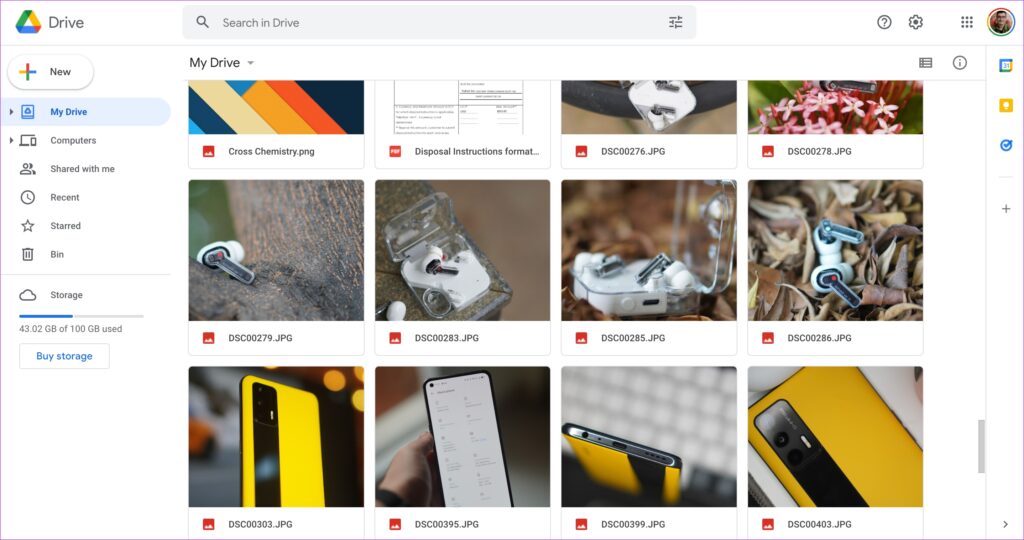
Bước 2: > Nhấp vào tùy chọn Bộ nhớ trong ngăn bên trái.
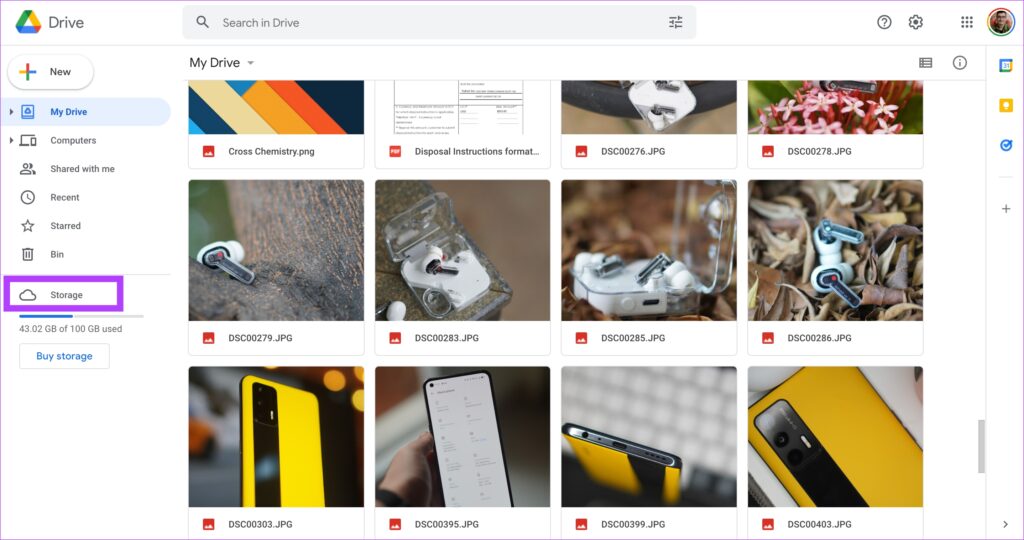
Bước 3: Đây là nơi bạn sẽ thấy tất cả các tệp của mình trên Google Drive được liệt kê theo thứ tự giảm dần. Tệp lớn nhất sẽ được liệt kê ở trên cùng.
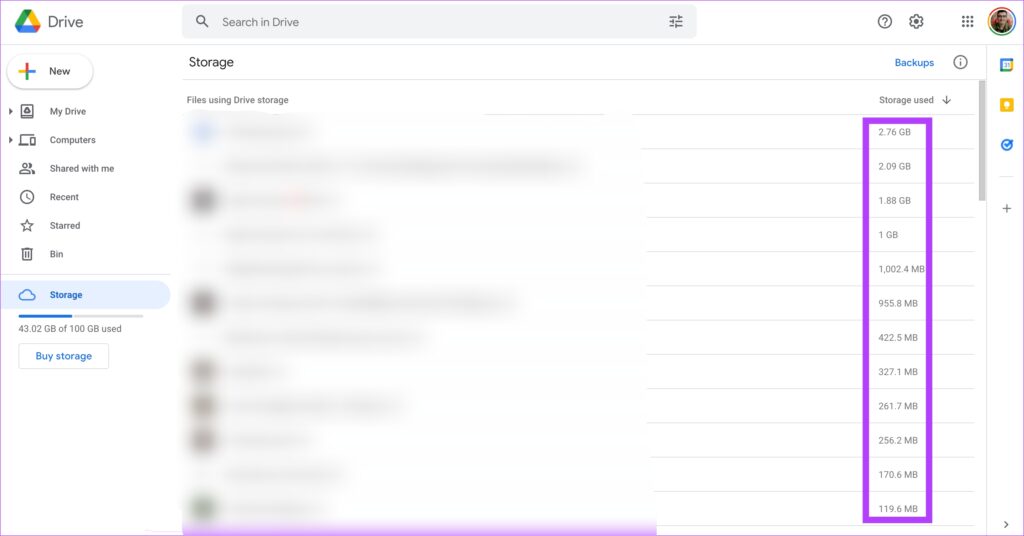
Bước 4: Hãy xem các tệp được liệt kê ở đây. Nếu bạn không muốn chúng nữa, hãy nhấp chuột phải vào tệp và chọn Xóa.
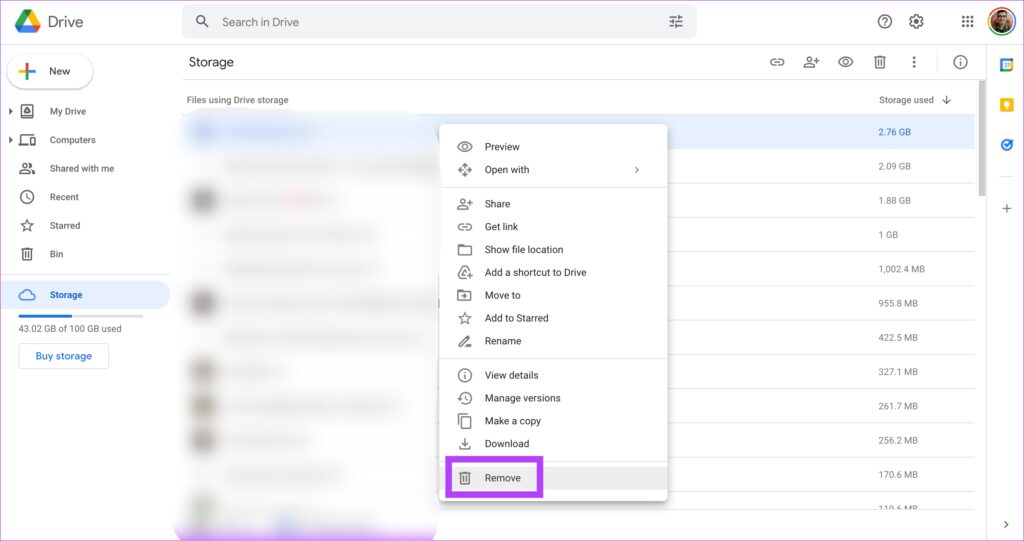
Bước 5: Lặp lại tất cả các tệp bạn không cần. Nếu các tệp lớn quan trọng, bạn cũng có thể tải chúng xuống bộ nhớ cục bộ của máy tính và xóa chúng khỏi Google Drive.
2. Xóa Thùng rác Thường xuyên
Google Drive cũng có Thùng rác giống như trên Windows. Vì vậy, bất cứ khi nào bạn xóa tệp trên Drive, hãy đảm bảo làm trống Thùng.
Bước 1: Mở Google Drive trong trình duyệt web của bạn.
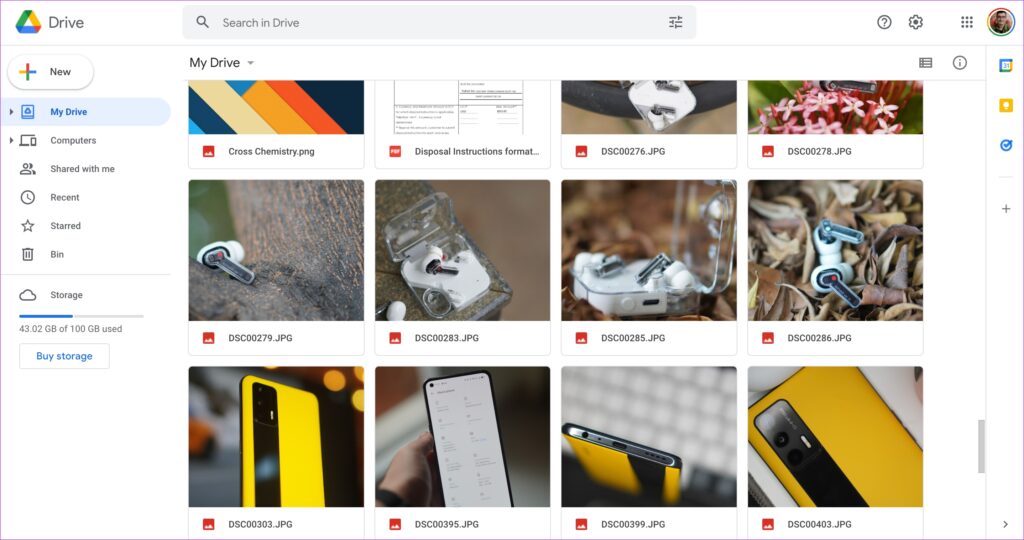
Bước 2: Nhấp vào tùy chọn Thùng rác ở khung bên trái.
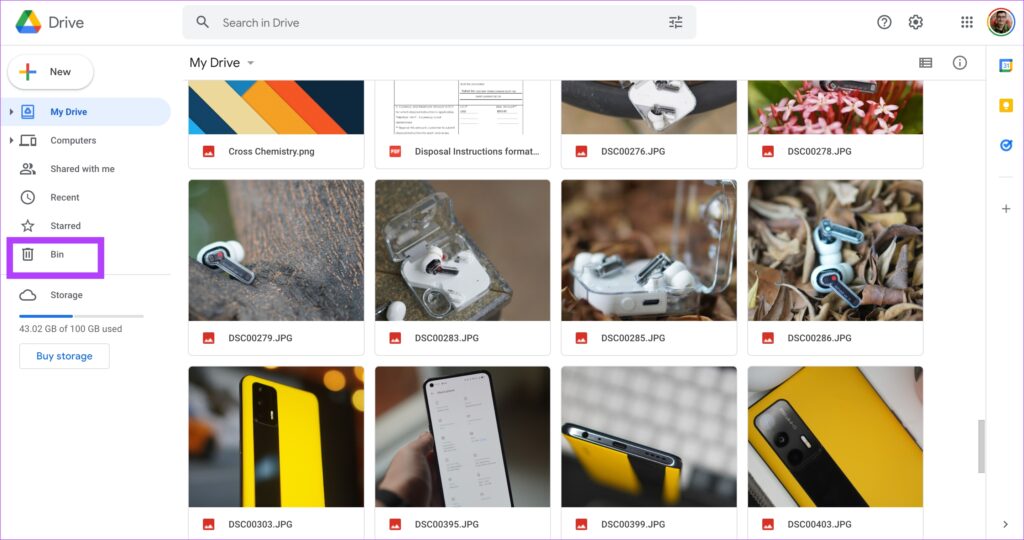
Bước 3: Chọn tùy chọn Thùng rỗng ở bên phải màn hình của bạn.
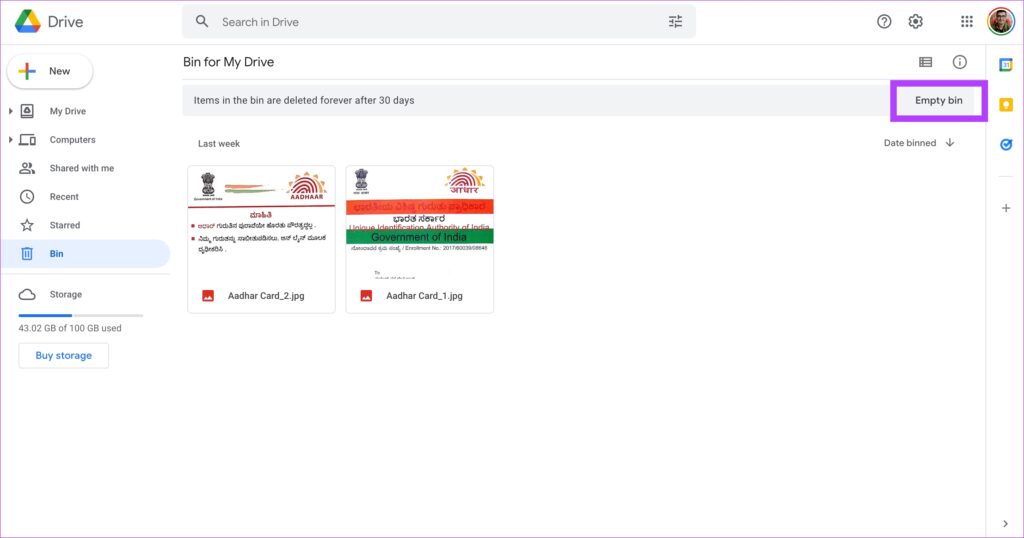
Bước 4: Xác nhận trước nhấp vào Xóa vĩnh viễn. Thao tác đó sẽ xóa Thùng rác của Google Drive.
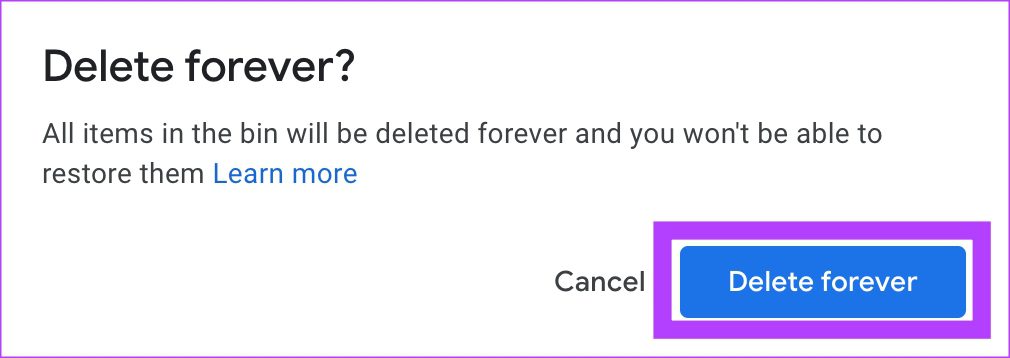
3. Thay đổi cài đặt sao lưu của Google Photos
Nếu bạn đã bật tính năng tự động sao lưu của Google Photos trên điện thoại của mình, thì rất có thể nó sẽ chiếm nhiều bộ nhớ trên Google Drive. Điều này là do bản sao lưu bao gồm ảnh và video. Cho đến năm ngoái, việc sao lưu ở độ phân giải của Trình tiết kiệm bộ nhớ không chiếm bất kỳ bộ nhớ nào trên Drive. Tuy nhiên, điều đó đã thay đổi.
Nếu bản sao lưu Ảnh và Video của bạn ở chất lượng Nguyên bản, bộ nhớ bị chiếm dụng sẽ lớn hơn nhiều. Đây là lý do tại sao tốt nhất bạn nên thay đổi chất lượng sao lưu thành Trình tiết kiệm bộ nhớ và cũng chuyển đổi tất cả hình ảnh hiện có từ Chất lượng gốc sang Trình tiết kiệm bộ nhớ. Đây là cách bạn có thể thực hiện.
Bước 1: Mở Cài đặt Google Photos trên máy tính của bạn.
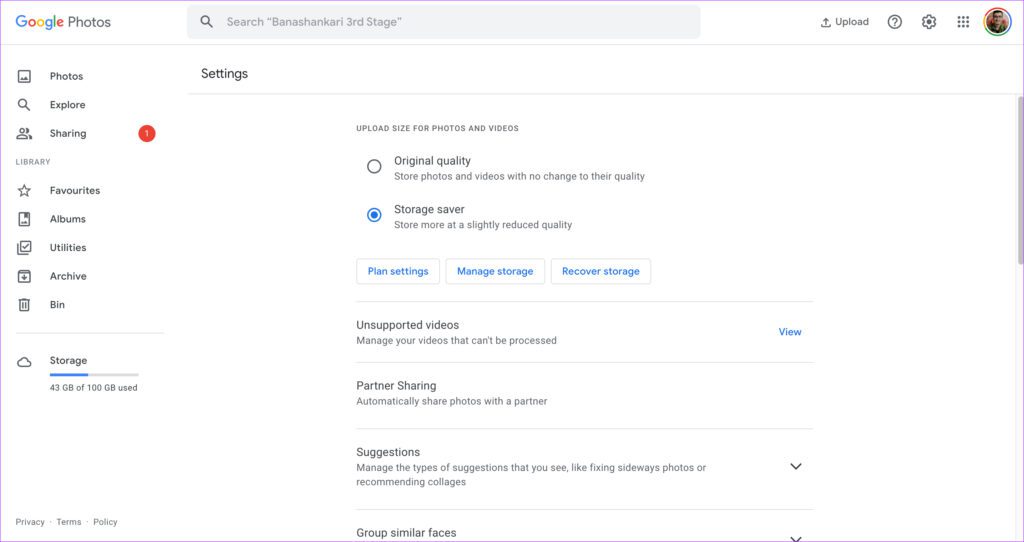
Bước 2: Nếu chất lượng tải lên của bạn được đặt thành Chất lượng gốc, hãy thay đổi thành Trình tiết kiệm bộ nhớ. Điều này sẽ thay đổi chất lượng của tất cả các lần tải lên trong tương lai.
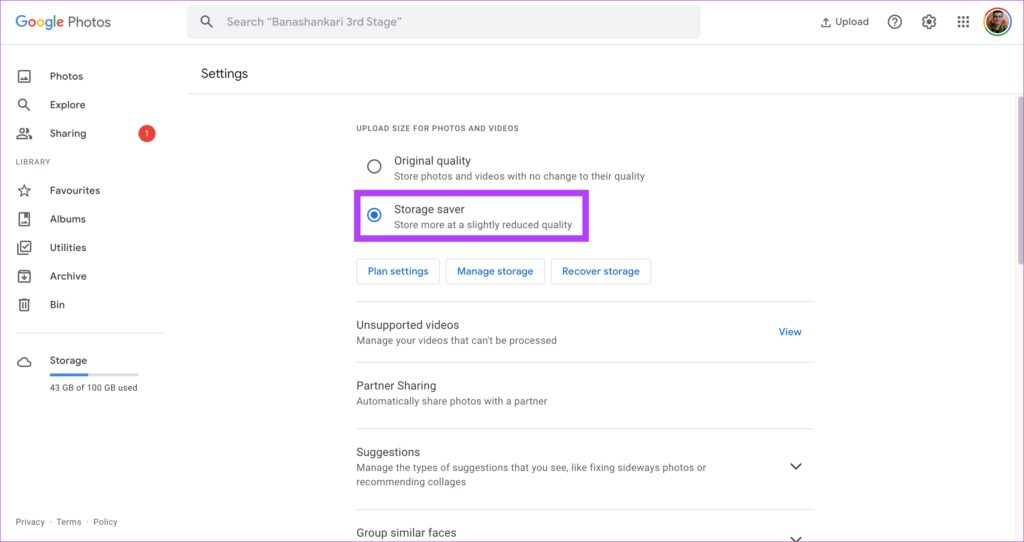
Bước 3: Để thay đổi chất lượng của ảnh hiện có, hãy nhấp vào Khôi phục bộ nhớ.
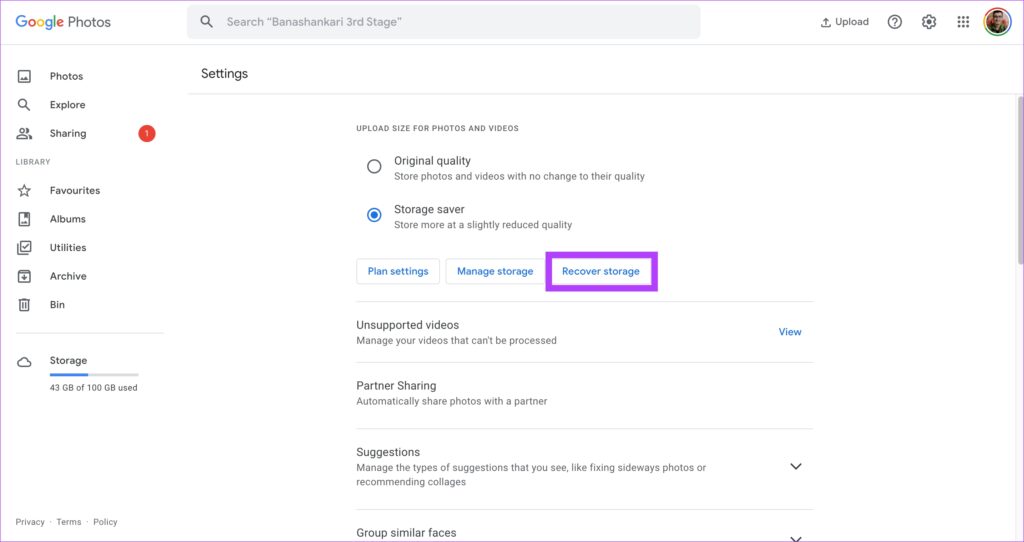
Bước 4: Nhấp vào vào Nén để xác nhận hành động. Lưu ý rằng việc nén hình ảnh sẽ làm giảm chất lượng của hình ảnh một chút.
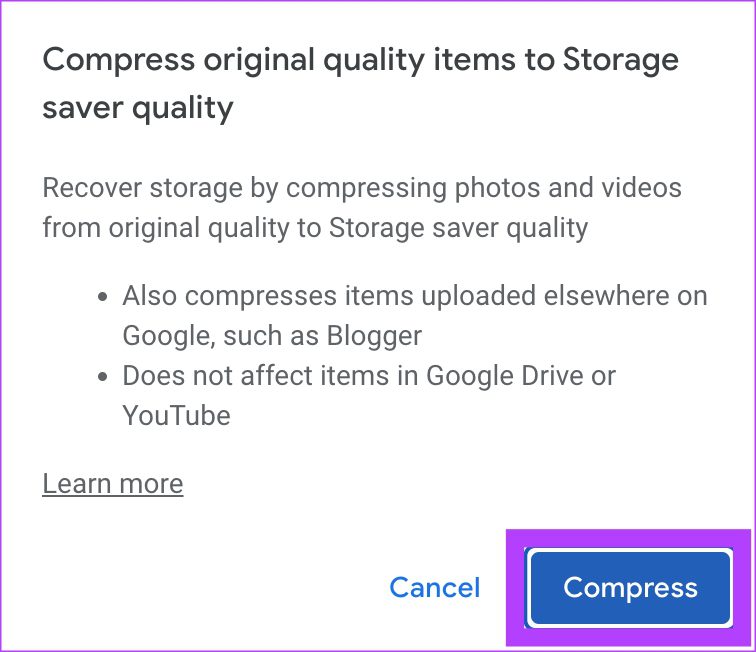
Bước 5: Bạn sẽ thấy một cảnh báo khác cho biết ảnh của bạn sẽ bị nén và không thể hoàn tác tác vụ. Nhấp vào Nén một lần nữa.
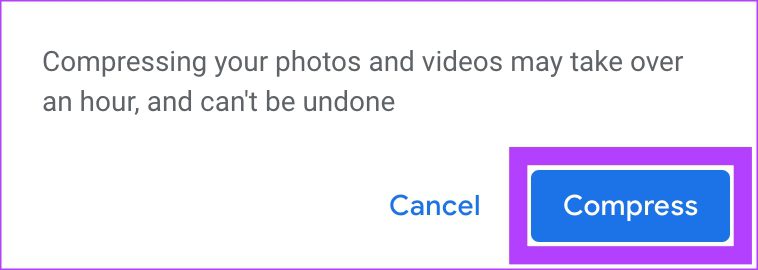
Chờ Drive nén ảnh và video của bạn. Sau đó, Google Photos sẽ chiếm ít dung lượng bộ nhớ hơn.
4. Xóa Email Spam và Tệp đính kèm
Bạn sẽ không tin, nhưng Gmail chiếm một phần lớn dung lượng lưu trữ của bạn nếu bạn có nhiều email cũ được tích lũy trong hộp thư đến của mình. Bạn có thể kiểm tra dung lượng chính xác mà Gmail chiếm giữ bằng cách truy cập trang Cài đặt dung lượng .
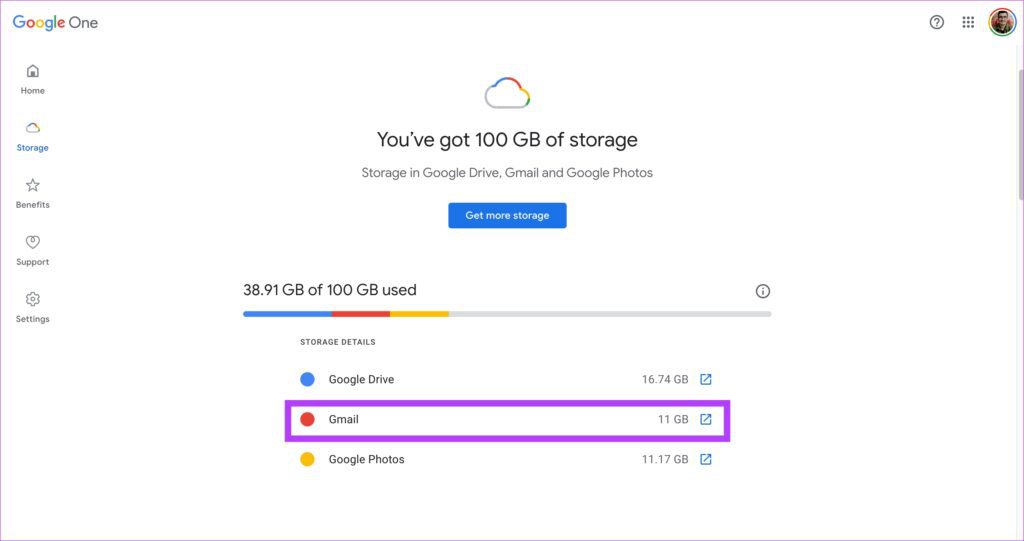
Cách duy nhất để giải phóng bộ nhớ này là xóa tất cả các email cũ và thư rác của bạn khỏi Gmail. Nếu bạn không yêu cầu các email cũ của mình, bạn có thể chuyển đến đầu hộp thư đến và bắt đầu xóa hàng loạt email. Bạn cũng có thể xóa tất cả các email trong thư mục Spam của mình.
Sau khi xóa các email hiện có, bạn có thể thiết lập tính năng tự động xóa trên Gmail để tự động xóa các email spam trong tương lai. Điều này sẽ giúp Gmail của bạn không bị lộn xộn.
5. Xóa các bản sao lưu của Android
Nếu bạn sử dụng nhiều điện thoại thông minh hoặc đã sử dụng một vài trong số chúng trước đây, Google sẽ sao lưu dữ liệu trên điện thoại thông minh của bạn trên đám mây và thường xuyên lưu dữ liệu đó trên Drive. Điều này chiếm thêm một số bộ nhớ trên Drive, tùy thuộc vào lượng dữ liệu được sao lưu. Bạn có thể xóa các bản sao lưu này nếu chúng không quan trọng đối với bạn hoặc từ các thiết bị cũ hơn.
Bước 1: Mở Google Drive trong trình duyệt web của bạn.
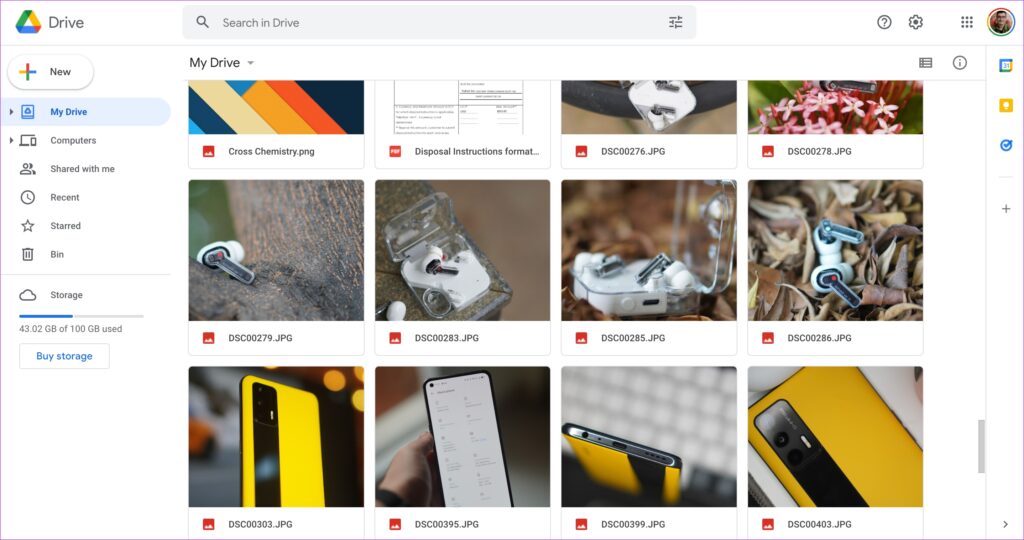
Bước 2: Nhấp vào tùy chọn Bộ nhớ trong ngăn bên trái.
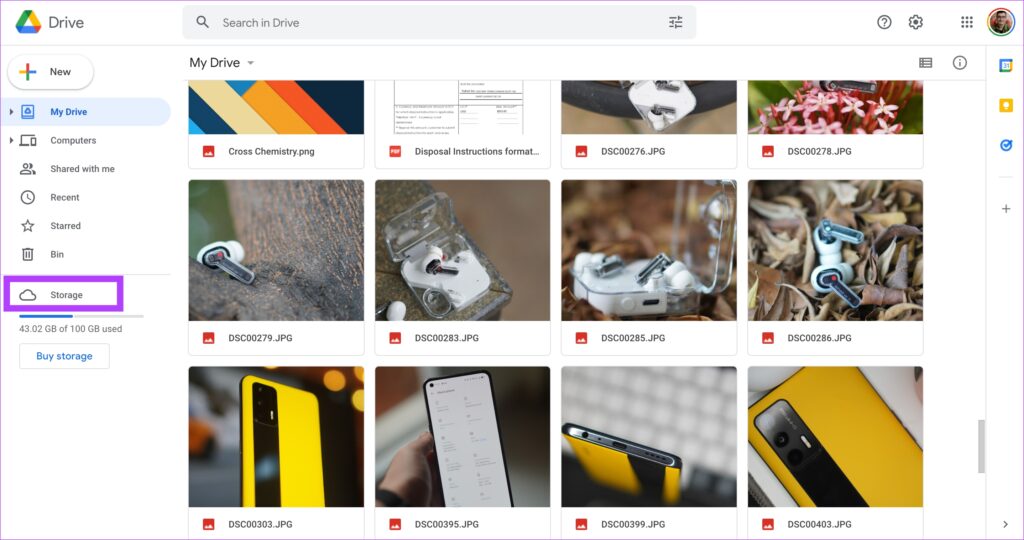
Bước 3: Chọn tùy chọn Sao lưu được liệt kê ở góc trên bên phải.
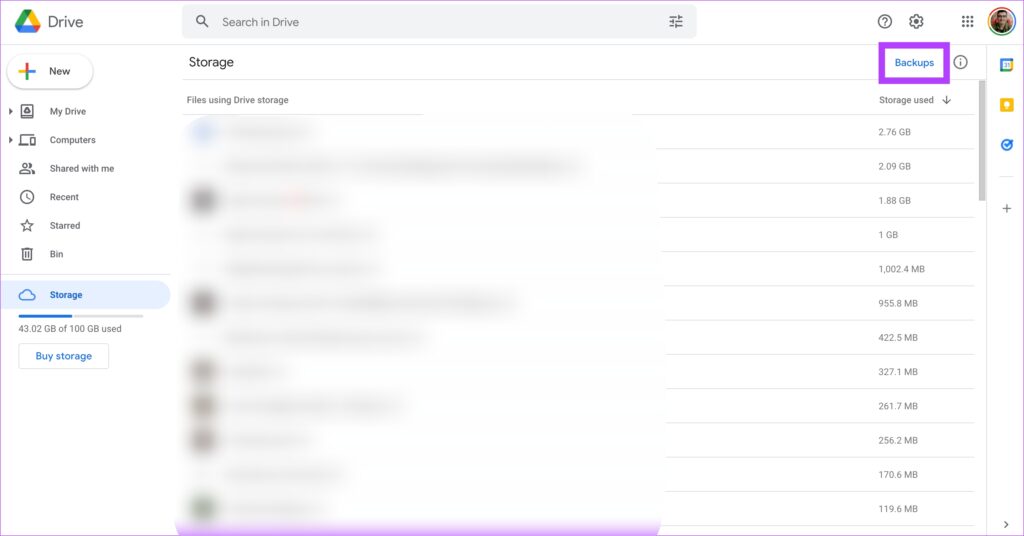
Bước 4: Bây giờ, bạn sẽ thấy danh sách tất cả các bản sao lưu.
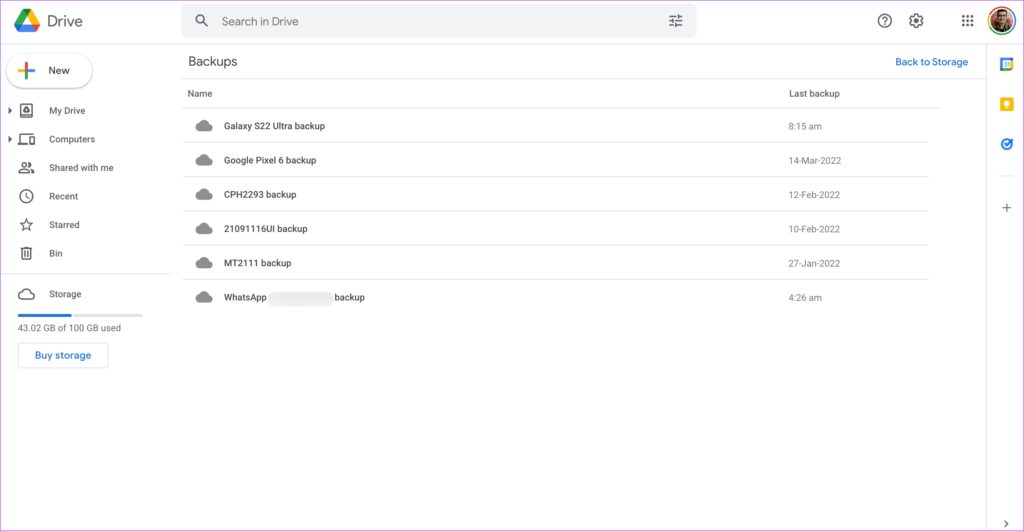
Bước 5: Chọn bản sao lưu bạn không cần. Nhấp chuột phải vào nó và chọn Xóa bản sao lưu.

Bước 6: Nhấp lại vào Xóa khi lời nhắc xuất hiện. Lặp lại nó cho tất cả các bản sao lưu bạn muốn xóa.
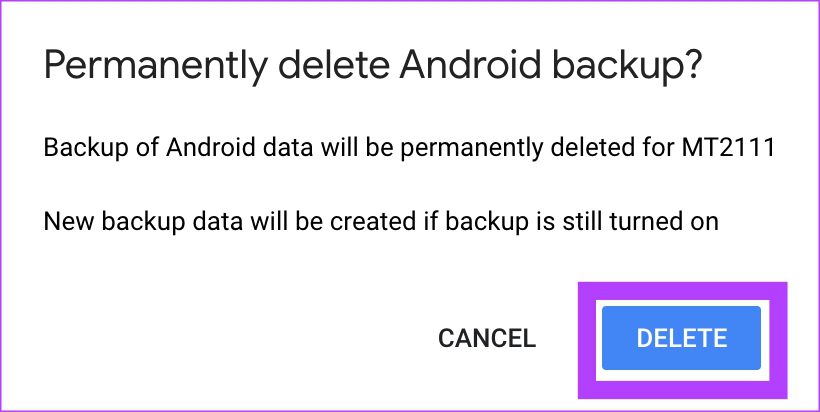
Lưu trữ nhiều tệp hơn trên Google Drive
Làm theo các bước sau sẽ xóa một phần lớn bộ nhớ Google Drive của bạn, vì vậy giờ đây bạn có thể lưu nhiều tệp hơn trên đám mây. Hãy đảm bảo rằng bạn thường xuyên dọn dẹp Google Drive của mình để tránh các tệp chiếm bộ nhớ của bạn.


